Trên Kindle Fire, quá trình đặt tài liệu và ảnh trên thiết bị của bạn hơi khác so với hầu hết các máy tính bảng.
Thay vì cắm Fire của bạn vào máy tính và kéo và thả các tệp theo cách đó, Amazon cung cấp một phương thức không dây để chuyển tài liệu để xem khi đang di chuyển. Bạn không thể chỉnh sửa các tệp này, nhưng lưu trữ chúng trên Kindle là một cách tốt để tham khảo các tài liệu đã hoàn thành (như báo cáo hoặc thậm chí các menu nhà hàng) và chia sẻ ảnh.
Bước 1: Tìm hiểu các loại tệp
Để bắt đầu, bạn chỉ có thể gửi các loại tệp cụ thể tới Kindle Fire: .doc, .docx, .html, .rtf, .jpeg, .mobi, .azw, .gif, .png, .bmp, .pdf, và. khóa kéo.
Bước 2: Gửi tệp qua e-mail
Để gửi các tệp riêng lẻ, hãy chuyển đến tab "Tài liệu" trên Lửa của bạn và tìm ghi chú ở trên cùng có nội dung "Gửi tài liệu tới ..." Sau đó, chỉ cần gửi e-mail đến địa chỉ đó kèm theo tài liệu của bạn.
Lưu ý của biên tập viên: Bạn phải gửi các tệp từ địa chỉ email mà Kindle Fire của bạn được đăng ký. Để thêm một địa chỉ email được ủy quyền khác, hãy vào đây.
Để gửi tệp hàng loạt, bạn có hai tùy chọn:- ZIP nó: Thật đáng ngạc nhiên, nếu bạn gửi các tệp .zip đến Fire, các tệp sẽ được giải nén trong quá trình, giúp bạn dễ dàng gửi một loạt các tệp hàng loạt. Để làm như vậy, chỉ cần đặt tất cả các tệp bạn muốn gửi vào một thư mục. Nhấp chuột phải vào thư mục để nén nó và gửi nó dưới dạng tệp đính kèm vào địa chỉ email Kindle của bạn (xem bên trên).
- Đính kèm nhiều tệp: Ngoài ra, bạn có thể đính kèm tối đa 25 tệp trong một e-mail vào Kindle Fire.
Bước 3: Đồng bộ hóa Kindle Fire của bạn
Khi bạn gửi các tệp, hãy đến Kindle của bạn, nhấn vào biểu tượng cài đặt ở thanh trên cùng và nhấn "Đồng bộ hóa". Sau khi được đồng bộ hóa, các tệp của bạn sẽ xuất hiện trong phần "Tài liệu".



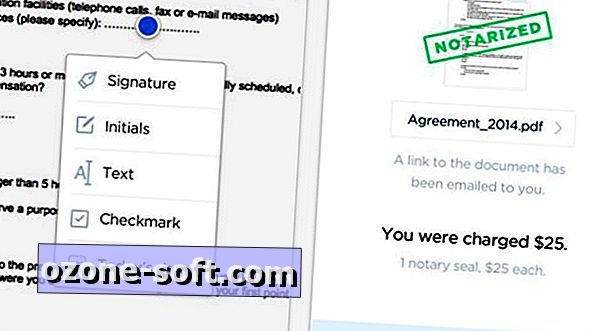

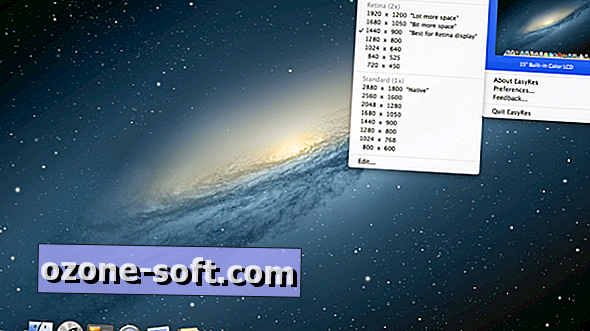







Để LạI Bình LuậN CủA BạN